Erforsche Symmetrie
Aufgabe
Erstelle ein Applet zur Untersuchung der Symmetrie eines Bildes, indem du einen Punkt A an einer Symmetrieachse reflektierst, um sein Bild A' zu erzeugen.
Erforsche die Konstruktion...
Anleitungen
Erfahre, wie du die oben verwendete Figur nachbilden kannst, um das Konzept der Symmetrie zu erforschen.
| 1. | Stelle sicher, dass du das Bild der gelben Blume auf deinem Computer gespeichert hast, bevor du mit deiner eigentlichen Konstruktion beginnst. | |
| 2. | 
| Erstelle einen neuen Punkt A. |
| 3. |  | Konstruiere eine Reflexionslinie durch zwei neue Punkte, indem du zweimal in die  Grafik-Ansicht klickst. Grafik-Ansicht klickst. |
| 4. |  | Spiegle Punkt A an der Linie, um sein Bild A’ zu bekommen. Hinweis: Klicke als erstes auf Punkt A und danach auf die Linie. |
| 5. |  | Erstelle eine Strecke zwischen Punkt A und seinem Bild A', indem du beide Punkte auswählst. |
| 6. | 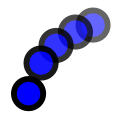 | Aktiviere die Spur der beiden Punkte A und A′.
Hinweis: Rechts-Klick (MacOS: Ctrl-Klick) auf einen Punkt und wähle Spur anzeigen.
Anmerkung: Wann immer Punkt A verschoben wird, hinterlässt er eine Spur in der  Grafik-Ansicht. Grafik-Ansicht.
|
| 7. |  | Zieh an Punkt A, um eine Spur zu zeichnen.
Hinweis: Der Menüpunkt Ansichten auffrischen im  Ansicht-Menü löscht alle Spuren. Ansicht-Menü löscht alle Spuren.
|
Versuche es selbst...
Anleitungen (fortgesetzt)
Erfahre, wie du die oben verwendete Figur nachbilden kannst, um das Konzept der Symmetrie zu erforschen.
| 8. |  | Füge das Bild der gelben Blume in die  Grafik-Ansicht ein, indem du das Bild Werkzeug verwendest. Grafik-Ansicht ein, indem du das Bild Werkzeug verwendest.
|
| 9. |  | Passe die Position des eingefügten Bildes mit dem Bewege Werkzeug an. |
| 10. |  | Stelle das Bild als Hintergrundbild ein, indem du den Tab Grundeinstellungen in den Einstellungen verwendest ( |
| 11. |  | Reduziere die Deckkraft des Bildes, indem du den Tab Farbe in den Einstellungen verwendest ( |
Hinweis: Nachdem du das Bild als Hintergrundbild eingestellt hast, kannst du es in der  Grafik-Ansicht nicht mehr auswählen. Weitere Informationen findest du in den Optionen für Hintergrundbilder. Grafik-Ansicht nicht mehr auswählen. Weitere Informationen findest du in den Optionen für Hintergrundbilder. |